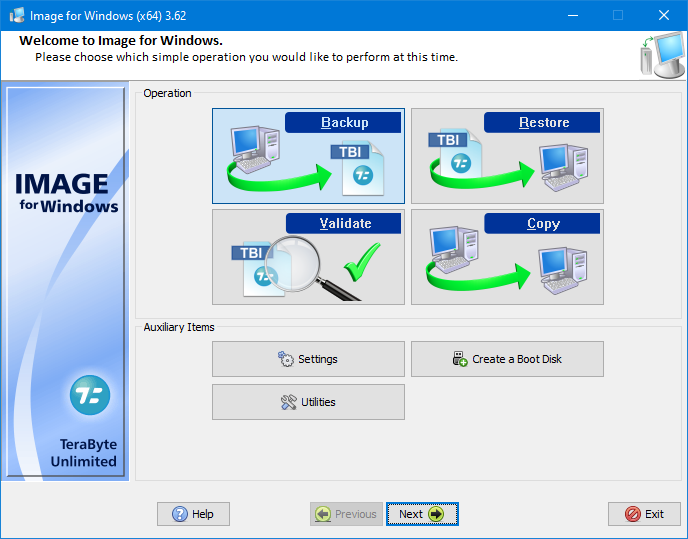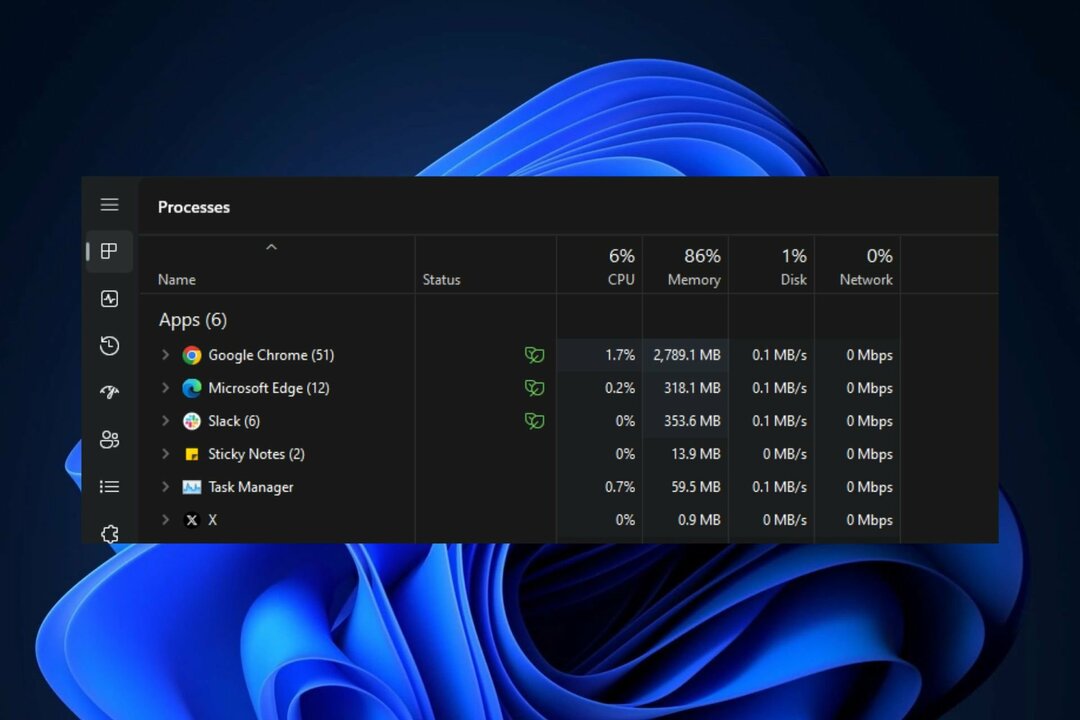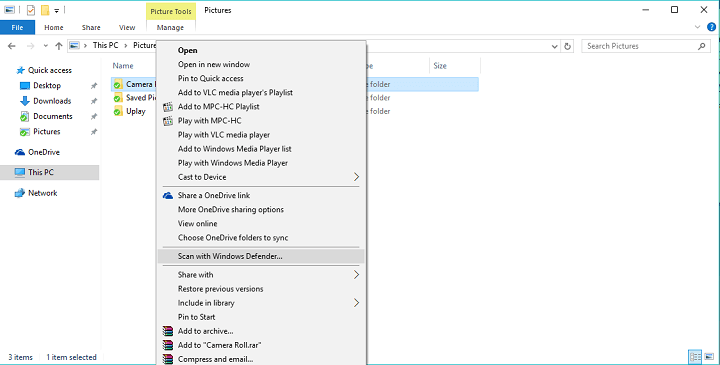
Ce logiciel maintiendra vos pilotes opérationnels, vous protégeant ainsi des erreurs informatiques courantes et des pannes matérielles. Vérifiez tous vos pilotes maintenant en 3 étapes faciles :
- Télécharger DriverFix (fichier de téléchargement vérifié).
- Cliquez sur Lancer l'analyse pour trouver tous les pilotes problématiques.
- Cliquez sur Mettre à jour les pilotes pour obtenir de nouvelles versions et éviter les dysfonctionnements du système.
- DriverFix a été téléchargé par 0 lecteurs ce mois-ci.
La mise à jour de novembre pour Windows 10 a été publiée la semaine dernière, et elle a apporté beaucoup de bien, mais aussi quelques mauvais changements et ajouts. Et l'un des ajouts est le retour de la possibilité d'effectuer une analyse rapide de Windows Defender de n'importe quel fichier, de menu contextuel, lorsque vous faites un clic droit dessus.
Il n'y a pas grand-chose à expliquer sur cet ajout, il vous suffit de cliquer avec le bouton droit sur le dossier ou sur plusieurs dossiers sélectionnés que vous souhaitez analyser et Windows Defender s'exécutera automatiquement. C'est un ajout intéressant de Microsoft, car presque tous les plus gros programmes antivirus ont une option d'analyse dans le menu contextuel d'un dossier, et puisque Microsoft vous assure que l'utilisation
Windows Defender est suffisant pour assurer la sécurité de votre Windows 10, cet ajout était en effet nécessaire.D'un autre côté, si vous n'êtes pas un fan de Windows Defender, vous pouvez, pour une raison quelconque, trouver cette nouvelle partie du menu contextuel ennuyeuse ou inutile. Cela rend peut-être le menu contextuel plus grand qu'il ne devrait l'être, ou quel qu'il soit. Donc, si vous ne voulez pas cette fonctionnalité, il existe un moyen de la supprimer, avec un simple ajustement du registre.
Comment supprimer l'option d'analyse de Windows Defender du menu contextuel
Pour supprimer l'analyse de Windows Defender de votre menu contextuel, procédez comme suit :
- Allez dans Rechercher, tapez regedit et ouvrez l'Éditeur du Registre
- Accédez à la clé de registre suivante:
- HKEY_CLASSES_ROOT\CLSID\ {09A47860-11B0-4DA5-AFA5-26D86198A780}
- Faites un clic droit dessus et sélectionnez Supprimer
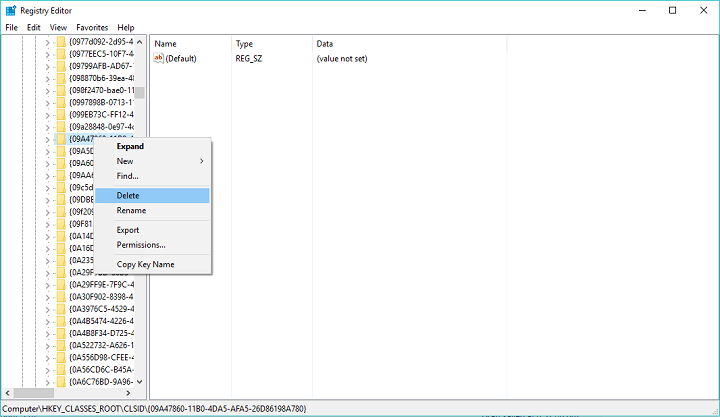
Après avoir supprimé cette clé de registre, l'option d'analyse de Windows Defender disparaîtra du menu contextuel. Mais, cela ne fera pas de mal si vous créez une sauvegarde du registre, juste au cas où vous voudriez le restaurer, ou quelque chose ne va pas.
Que pensez-vous de la dernière mise à jour pour Windows 10? Pensez-vous que Microsoft a fait du bon travail avec, ou non? Donnez-nous votre avis dans les commentaires ci-dessous.